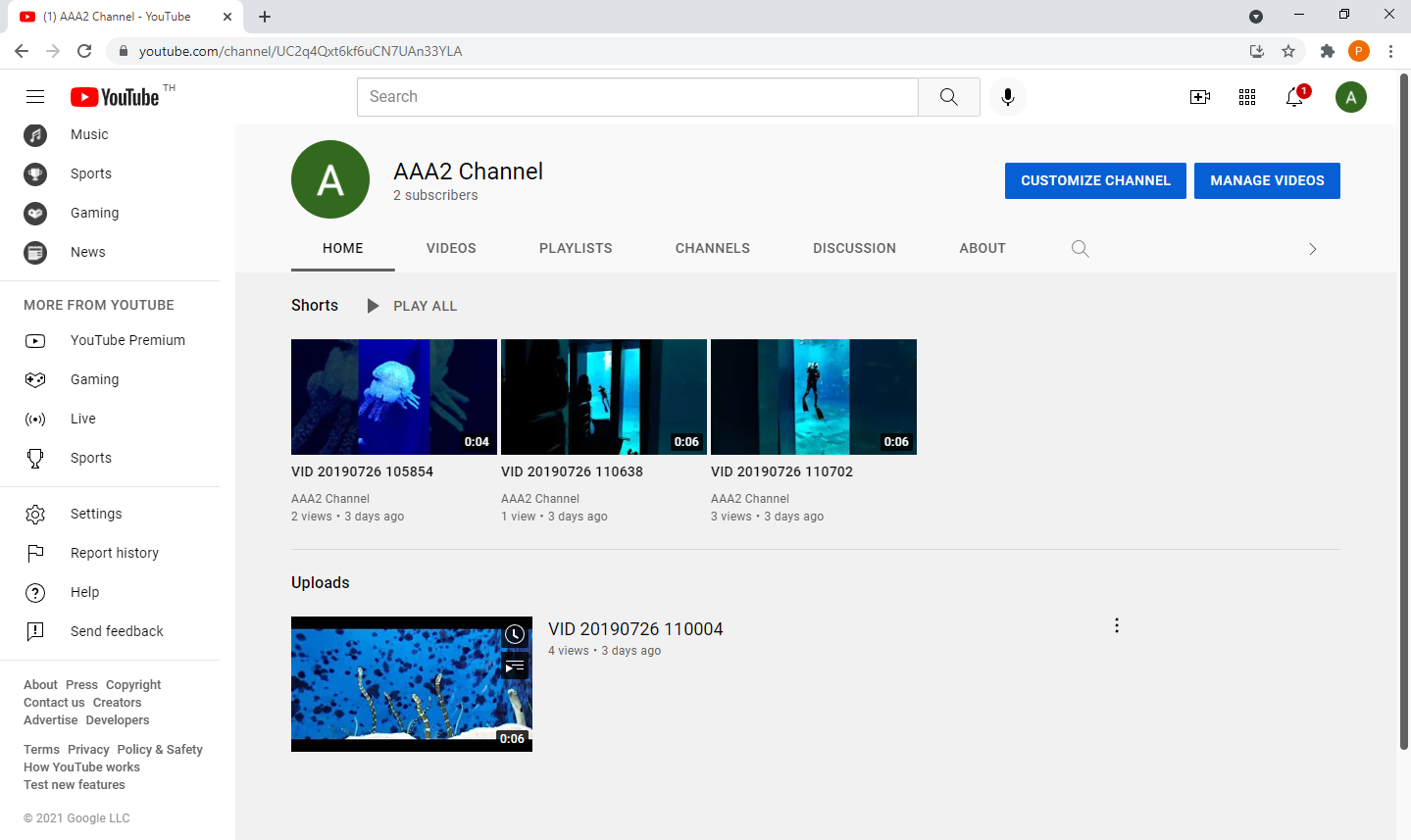- การสร้าง YouTube Channel ขึ้นใหม่
- การย้าย YouTube Channel ไปยัง Channel อื่นใน Google Account เดียวกัน (Channel Replace)
- การจัดการสิทธิ์ YouTube Channel ให้กับ Google Account อื่น
การสร้าง YouTube Channel ขึ้นใหม่
- Login เข้า Google YouTube ที่ (https://youtube.com)
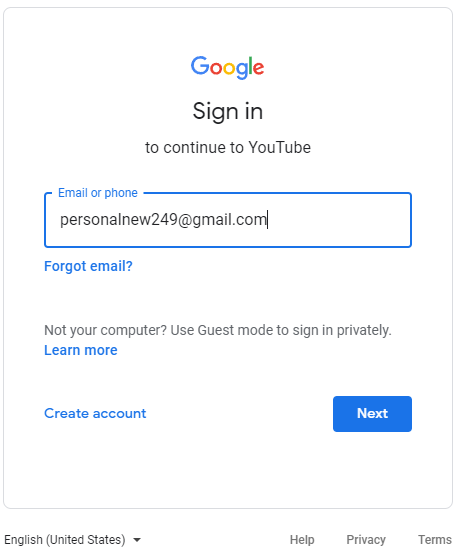
- โดยเลือกเมนู Settings ที่แถบเมนูซ้ายมือล่าง
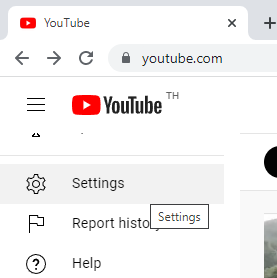
- ถ้าหาก Google YouTube นี้ยังไม่เคยมีช่อง ที่เมนู Accounts หัวข้อ Your YouTube channel ให้เลือก Your channel กดลิงก์ Create a channel เพื่อสร้างช่องใหม่
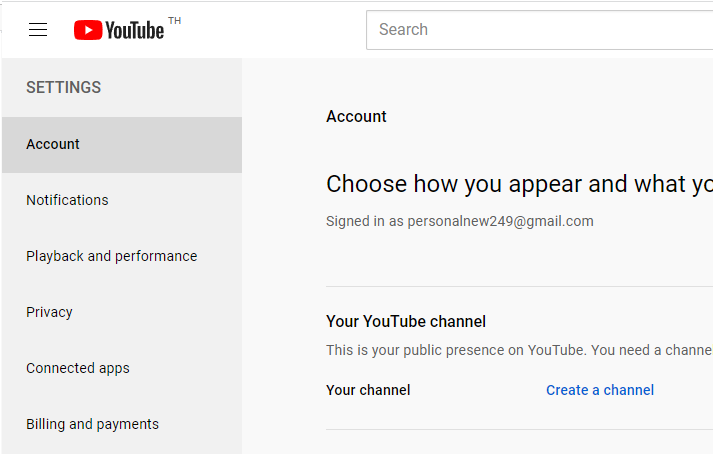
- ปรากฏหน้าต่าง How you’ll appear เพื่ออัปโหลดรูปของช่องที่ลิงก์ UPLOAD PICTURE และตั้งชื่อช่องที่หัวข้อ Name จากนั้นกดลิงก์ CREATE CHANNEL
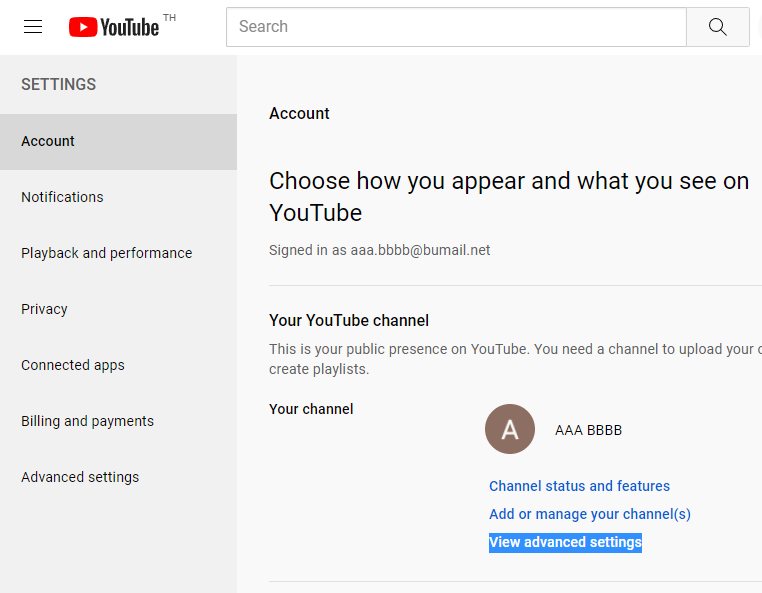
- หลังจากนั้นจะได้ช่องที่สร้างใหม่ที่ ตรวจสอบได้ที่เมนู Settings หัวข้อ Account หัวข้อย่อย Your YouTube channel
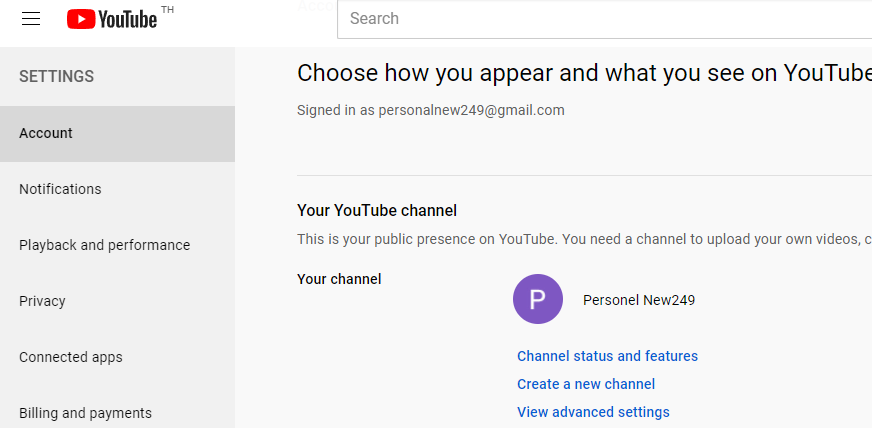
การย้าย YouTube Channel ไปยัง Channel อื่นใน Google Account เดียวกัน (Channel Replace)
- Login เข้า YouTube (https://youtube.com)
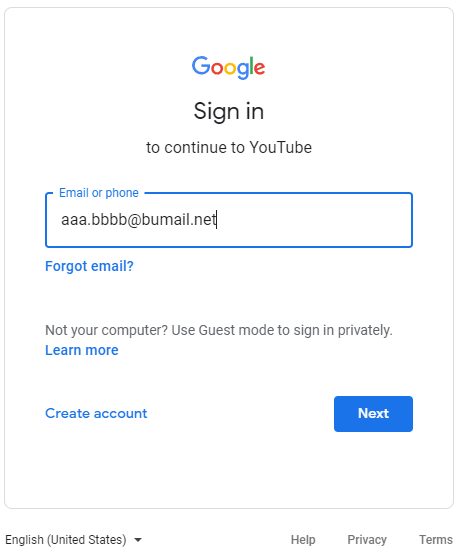
- เข้าสู่หน้าช่อง YouTube
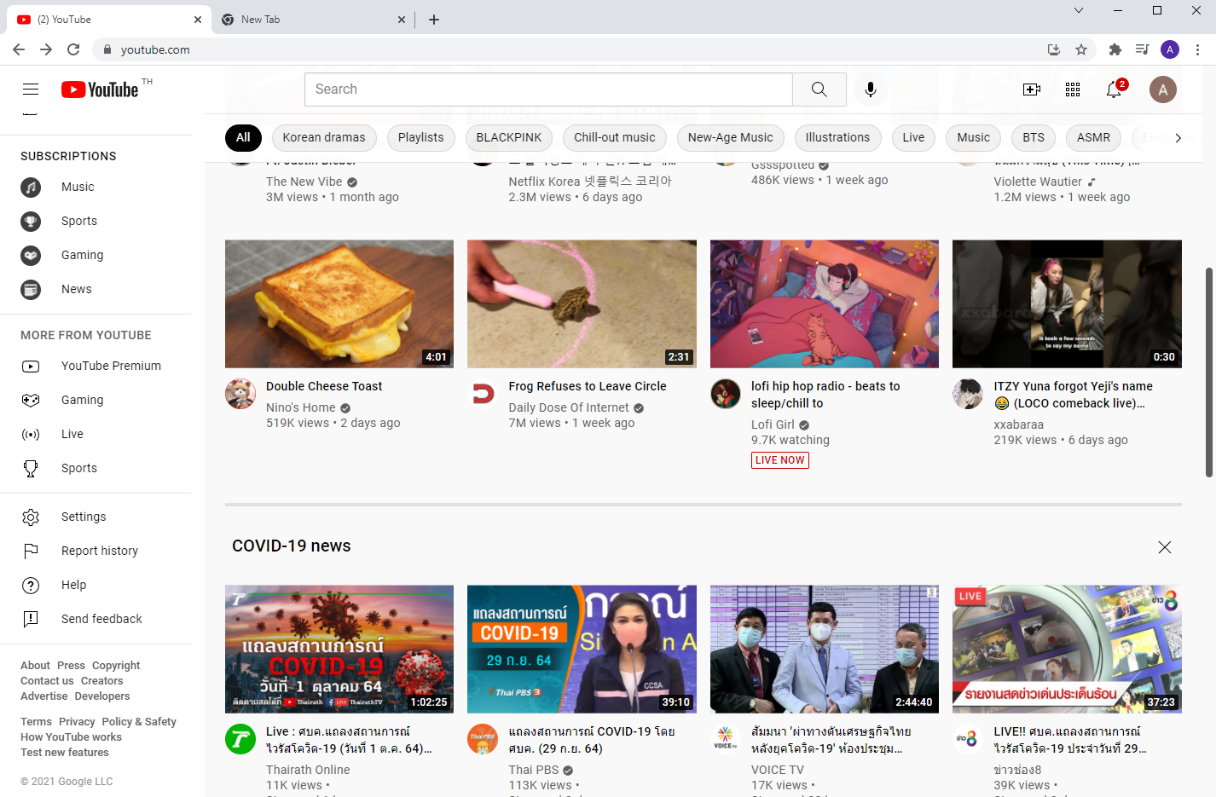
- ที่แถมเมนูตำแหน่งซ้ายมือล่าง เลื่อนไปคลิกที่เมนู Settings
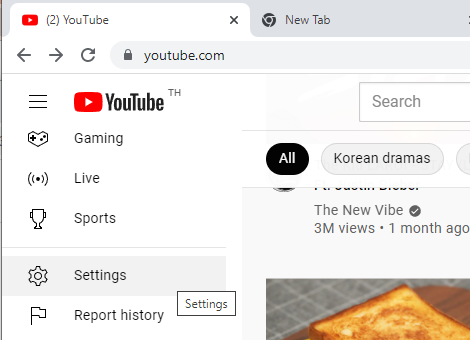
- หัวข้อ Account หัวข้อย่อย Your YouTube channel ใน Your channel ที่ YouTube Account ต้นทางให้เลือกลิงก์ View advanced settings
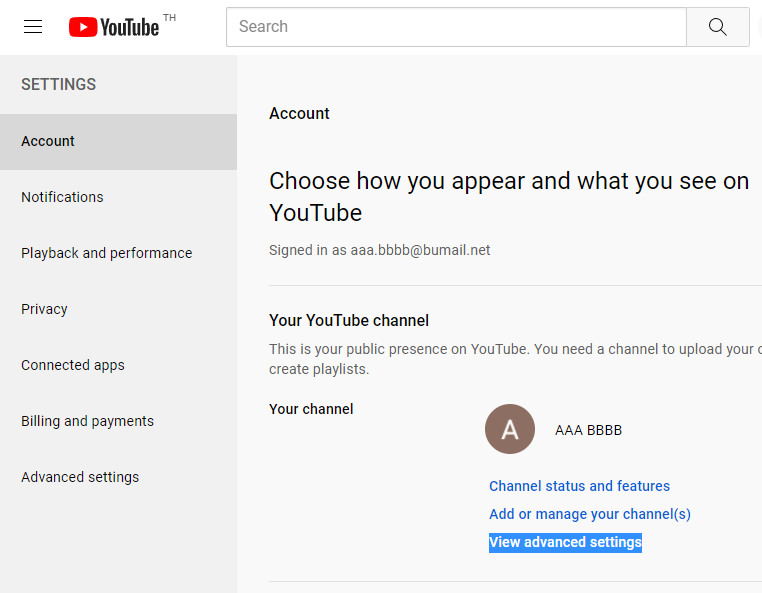
- หัวข้อ Advanced settings หัวข้อย่อย Move channel ใน Your channel ให้เลือกลิงก์ Move channel to a brand account
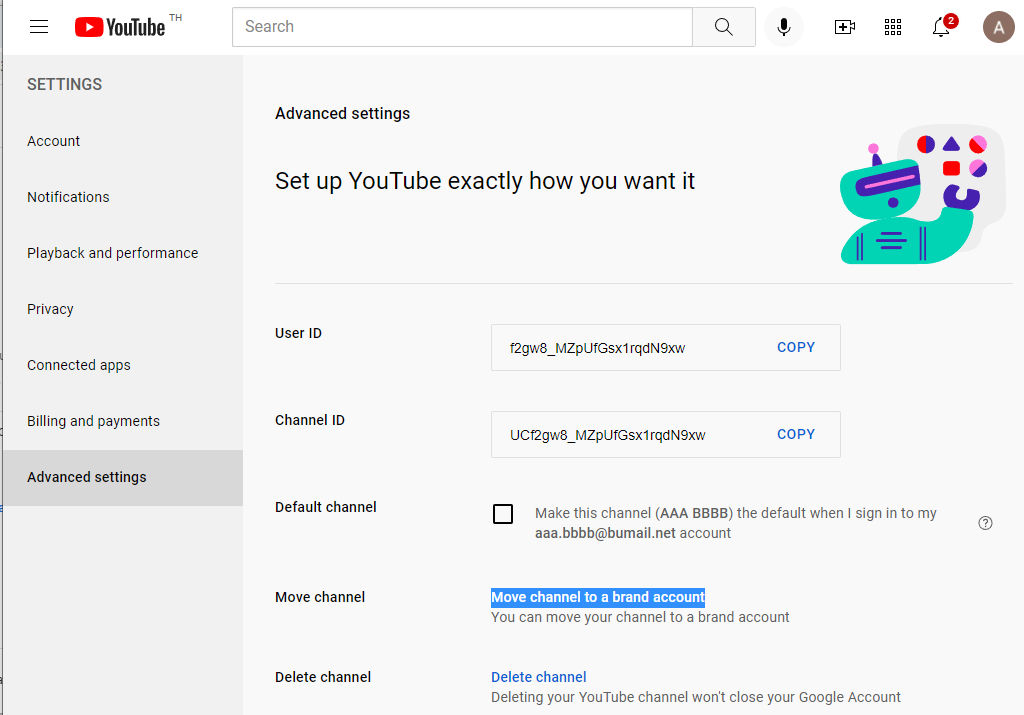
- หัวข้อ Account > Transfer channel หัวข้อย่อย Choose an account to move this channel to เลือก Channel ที่ต้องการ Replace เลือกกดปุ่ม REPLACE
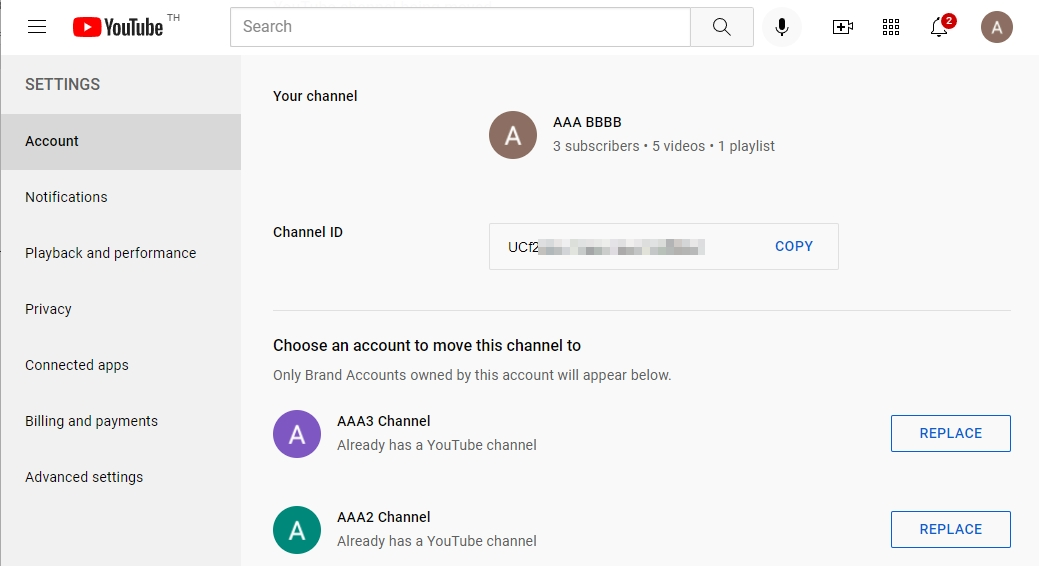
- หน้าต่างแจ้งเตือนการย้ายไปยังช่องอื่น เมื่อย้ายแล้วช่องเดิมและข้อมูลในช่องจะถูกลบถาวร โปรดอ่านรายละเอียดก่อนทำข้อตกลง จากนั้นให้กดเลือก I understand and wish to proceed และกดเลือกปุ่ม DELETE CHANNEL
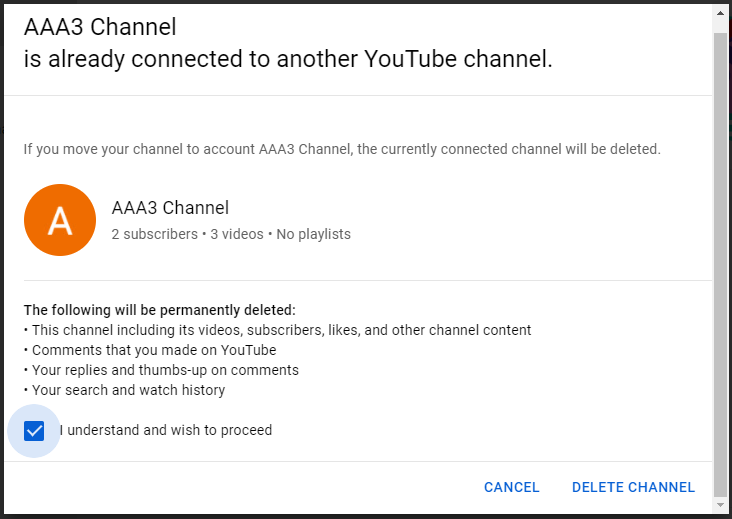
- ปรากฏหน้าต่างแจ้งยืนยันการย้ายอีกครั้ง เมื่อแน่ใจแล้วให้กดปุ่ม MOVE CHANNEL หลังจากนั้นรอประมาณ 10 นาทีเพื่อให้เสร็จกระบวนการย้ายช่อง
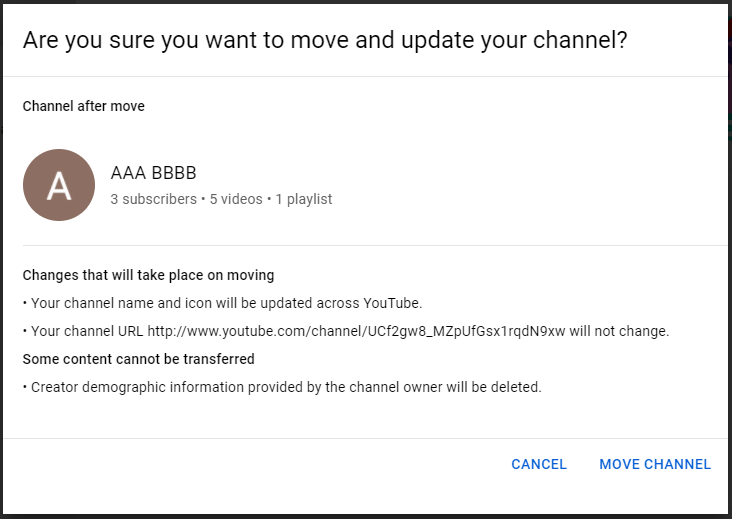
การจัดการสิทธิ์ YouTube Channel ให้กับ Google Account อื่น
แบ่งเป็น 2 ส่วนขั้นตอน
ส่วน Google YouTube ต้นทางกำหนดสิทธิ์ให้ผู้อื่น
- Login เข้า YouTube (https://youtube.com)
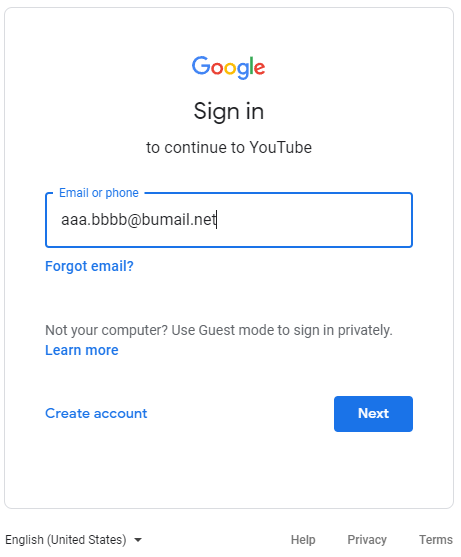
- เข้าสู่หน้าช่อง YouTube
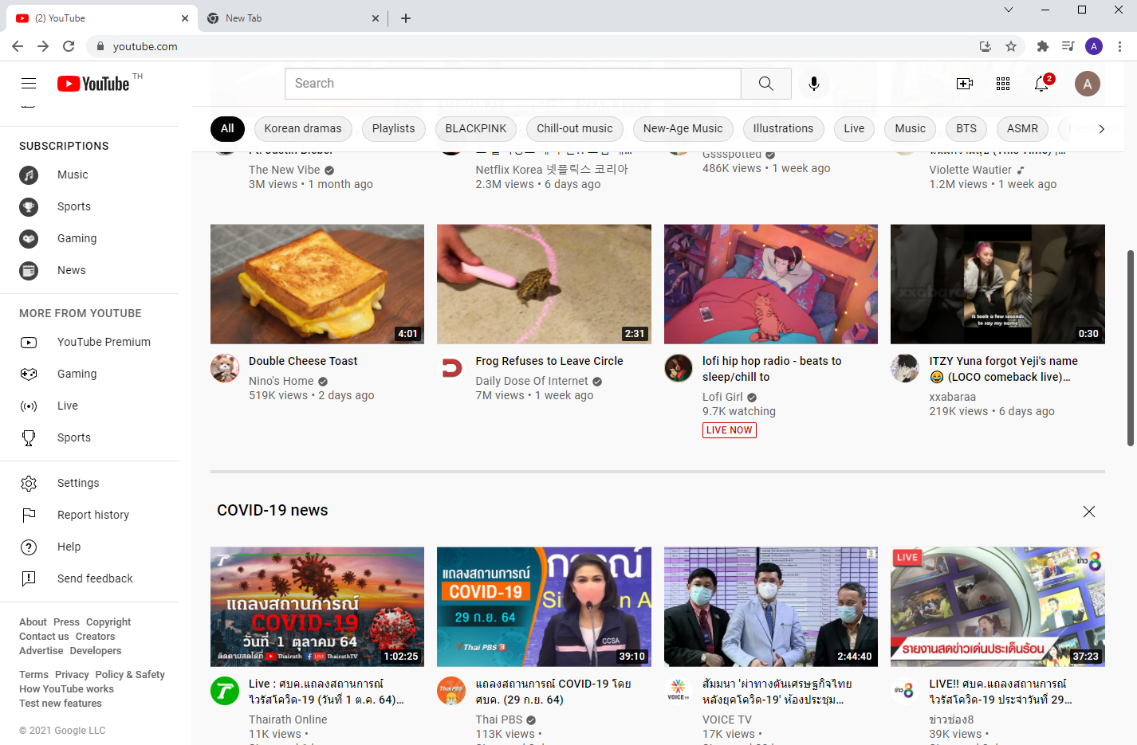
- กดที่รูป Account มุมบนขวา และเลือก Switch account เพื่อสลับ Account จากนั้นเลือก Account Channel ที่ต้องการ

- ที่แถบเมนู Channel ซ้ายมือ เลื่อนลงมาเพื่อเลือก Settings
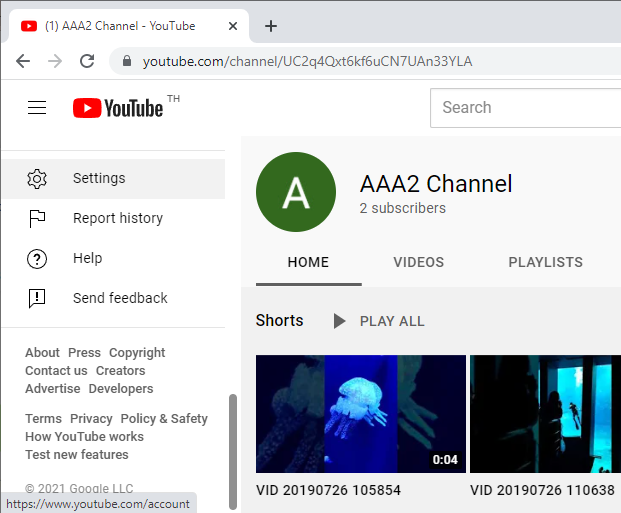
- หัวข้อ Account หัวข้อย่อย Your YouTube channel
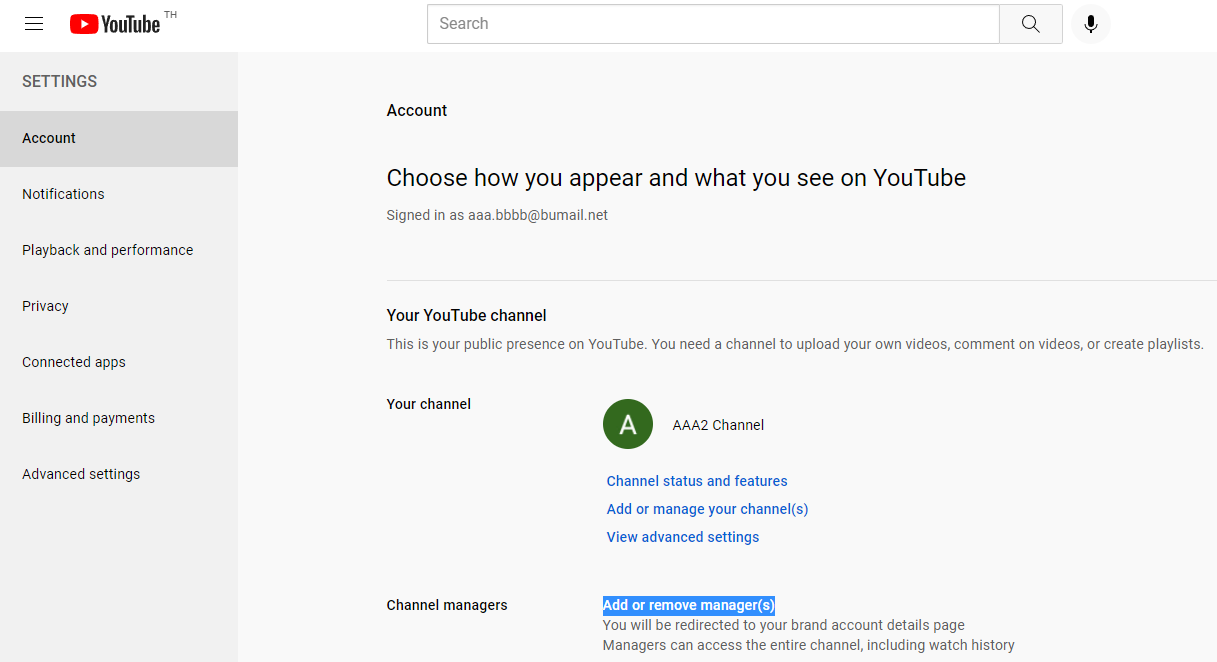
- ให้เลือกส่วน Channel managers จากนั้นคลิกที่ลิงก์ Add or remove manager(s)

- หน้า Band Account details ของ Channel ส่วน Users เพื่อกำหนดสิทธิ์ให้เลือกกดปุ่ม Manage Permissions
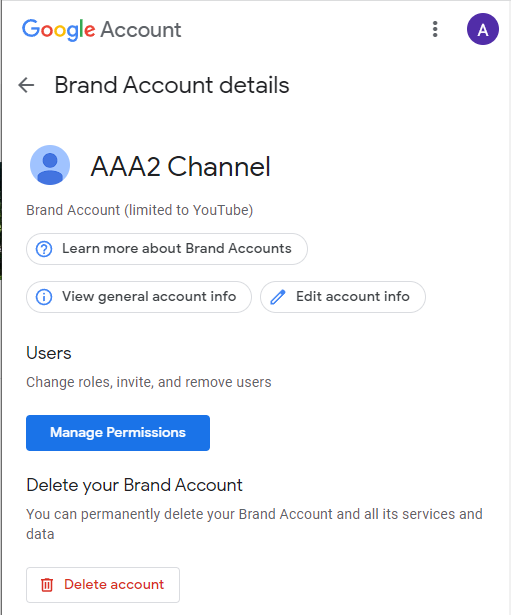
- ให้ยืนยันสิทธิ์อีกครั้งด้วยการใส่รหัสผ่านของ YouTube Accounts (ถ้ามี)
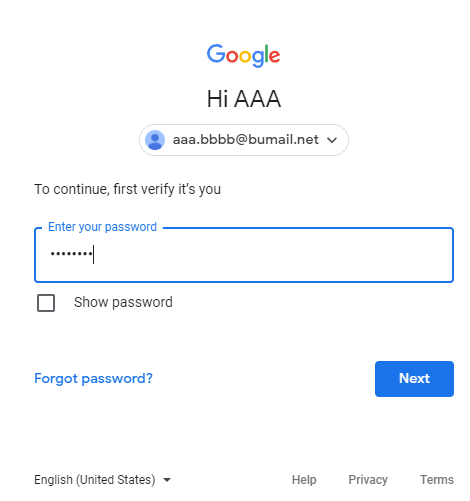
- ปรากฏหน้าต่าง Manage permissions เพิ่มสิทธิ์ ให้กดที่รูปคนเพื่อ Invite new users
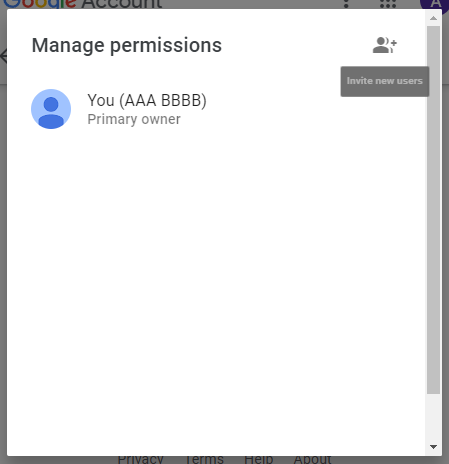
- ปรากฏหน้าต่าง Add new users ให้ใส่ชื่อ Google Email เพิ่มอย่างน้อย 1 อีเมล และกำหนดสิทธิ์ Role ให้เป็น Owner จากนั้นกดปุ่ม INVITE
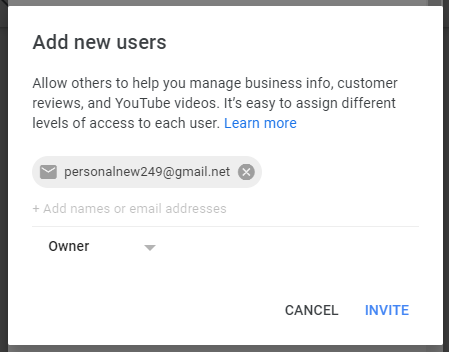
- กลับมาที่ Manage permissions จะปรากฏชื่อ Google Email ที่เชิญ ให้กดปุ่ม DONE
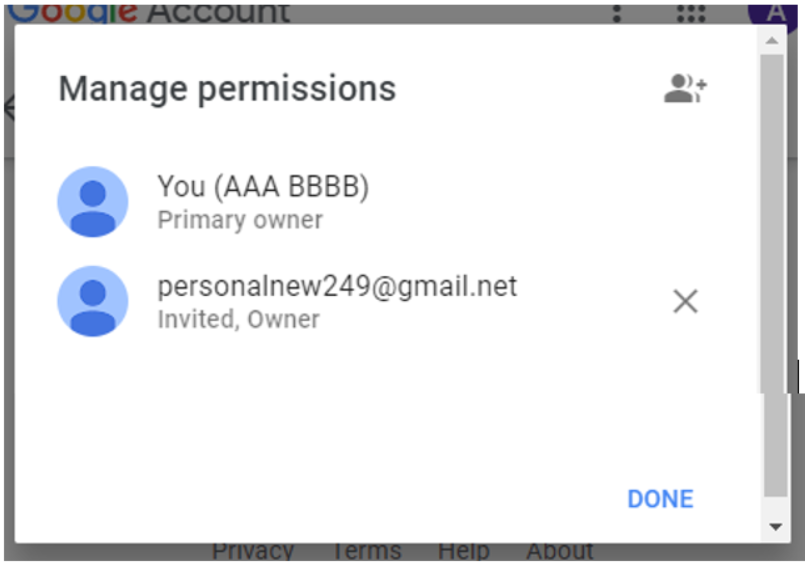
ส่วน Google YouTube ปลายทางรับคำเชิญ
- Login เข้า Google Email ที่เชิญไว้ให้ (https://mail.google.com) เชื่อเช็ค Email คำเชิญ
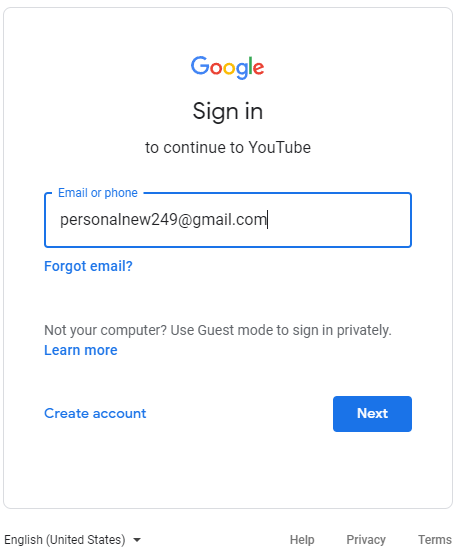
- Google Email จะได้รับ Email เชิญเข้าร่วมกับ YouTube Channel ของต้นทาง
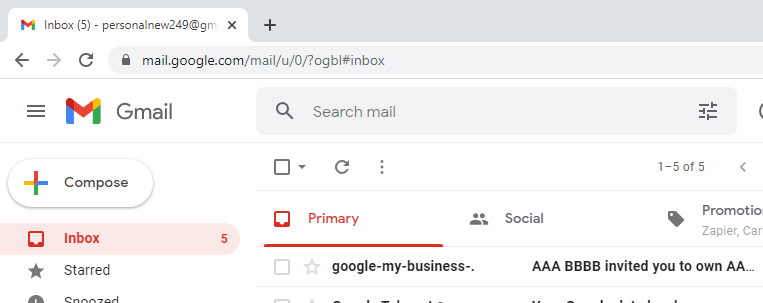
- คลิกเปิด Email จะพบข้อความคำเชิญ ให้กดปุ่ม Accept invitation

- เข้าสู่หน้า Accept invitation จะปรากฏข้อความให้ยืนยันอีกครั้ง กดปุ่ม ACCEPT
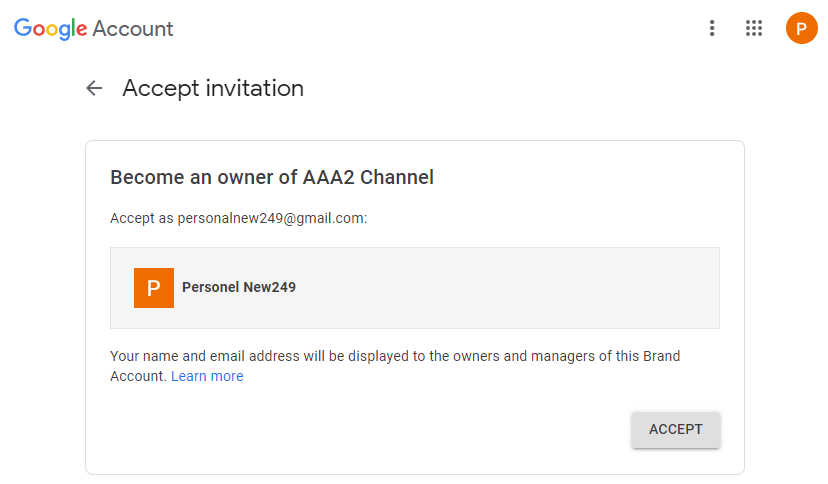
- ปรากฏหน้า Brand Account details ของช่องต้นทาง ให้กดปุ่ม Manage Permissions
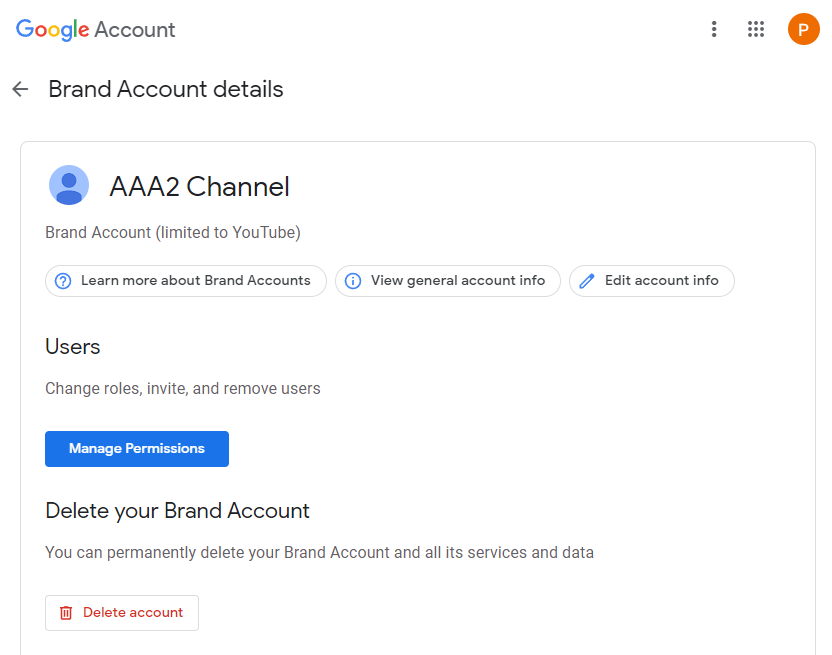
- Verify Account อีกครั้ง (ถ้ามี)

- ปรากฏหน้า Manage permissions จะพบว่า Account ปลายทางที่ถูกเชิญ และสิทธิ์ได้เป็น Owner และสามารถเปลี่ยนได้

- สามารถเปลี่ยนสิทธิ์ได้ 3 แบบ คือ Primary owner/ Owner/ Manager
แนะนำให้เลือกแค่ 2 แบบแรก คือ Primary owner/ Owner
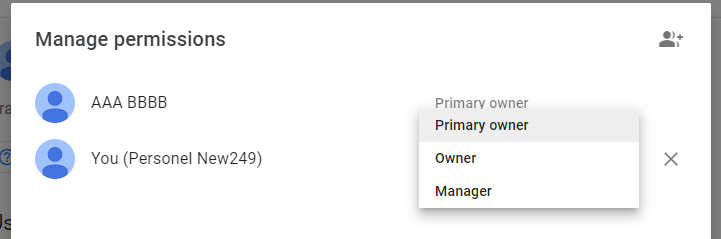
- หลังจากนั้นให้เปิดหน้า YouTube ที่ปุ่ม 9 จุด ตำแหน่งขวามือบน
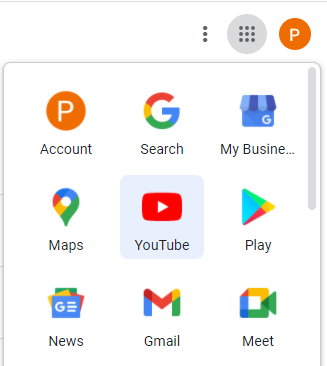
- ปรากฏหน้า YouTube แล้ว คลิกเลือกที่ปุ่มชื่อ Account เลือกเมนู Switch account
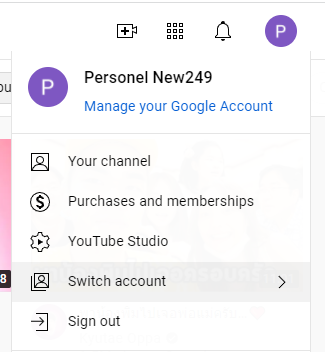
- หน้าต่าง Accounts จะปรากฏช่องที่ได้สิทธิ์มาเป็นเจ้าของ (Owner) ให้คลิกเลือกช่อง
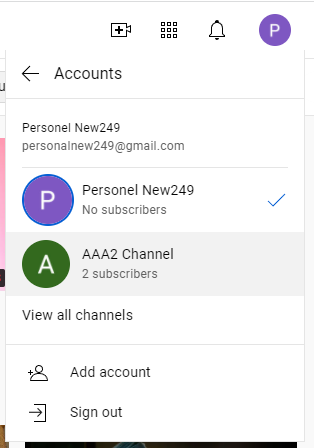
- เมื่อคลิกเลือกช่องแล้ว สามารถจัดการช่องได้
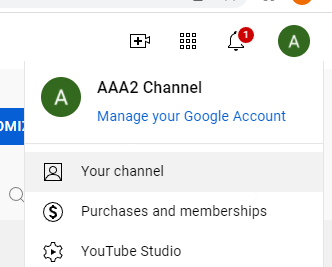
- หน้า YouTube Channel ที่ได้รับสิทธิ์เจ้าของมาใหม่ (Owner)